『アウトライン表示』活用のススメ
- 2016.03.28
- Illustrator
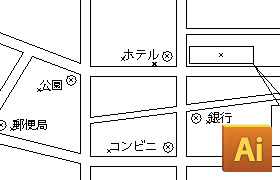
これまで『アウトライン表示』をお勧めしている記事などを見かけた事はないのですが、自分の中ではかなり頻繁に使う便利な機能の一つ。
そこで、自分なりの『アウトライン表示』のメリットと使い所をまとめてみました。
アウトライン表示とは
イラストレーターには表示モードが『プレビュー』と『アウトライン』の2種類あります。
『プレビュー』は[塗り]も[線]もアピアランス効果も見える、つまり普通に作業している状態。そして、『アウトライン表示』というのはオブジェクトのアウトライン、つまりパスだけを表示するモードです。
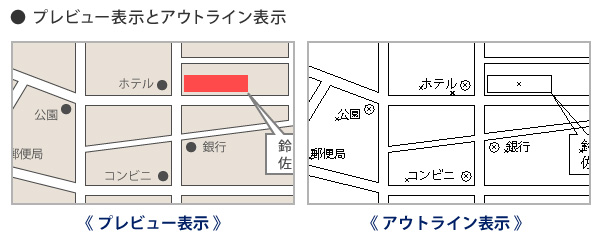
レントゲンで例えると、洋服(アピアランス)や皮膚(塗り)を透過させて、骨格(パス)だけ映しているような感じかと思います。
ショートカットキーのcommand(ctrl)+ 『 Y 』で『プレビュー』と『アウトライン』表示を切り替えられます。
また、アウトライン表示にすると、レイヤーパネルの『目』の部分も線だけになります。
command(ctrl)を押しながら目をクリックすると、そのレイヤーだけアウトライン表示にすることもできます。(サブレイヤーを個別にアウトライン表示にすることはできない。)
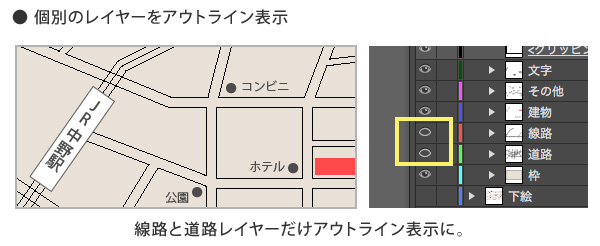
使い方としては、例えば、下絵にしたいオブジェクトだけ個別にアウトライン表示にしてロックをかければ、トレースする際に利用できたりします。
アウトライン表示を使うメリット
アウトライン表示の使い所を主に3つ挙げます。
① 正確で直しに強いデータを作成できる。
オブジェクトの線が太いとパッと見線が交差しているように見えても、実際は離れている場合があります。
作業中『スマートオブジェクト』機能をONにしていれば、交差しているとパスがハイライトするのでわかりますが、作業しているとズレてしまうこともあります。
キチンと交差していないオブジェクトは後々修正で拡大したり線を細くした場合、ズレがはっきり目に見えてしまうことがあります。
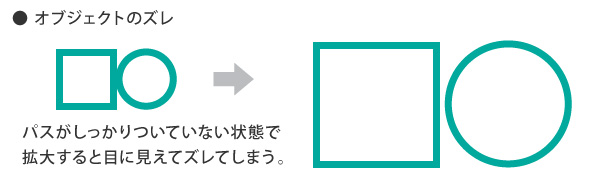
例えば、上の地図では道路と建物を全部くっつけていた際なども、キチンと接していない状態で拡大させると全部ズレるということも起こります。
そこで、アウトライン表示にし、各オブジェクトの状態を確認することで、正確で直しに強いデータが作れます。
また他にもライブペイントツールを使用する場合など、パスが閉じてないときちんと色が塗れないことがあります。
そういう時もパスの状態の確認にアウトライン表示が役に立ちます。
② 作業後のデータの状態を確認しやすい。
①のポイントとも重なりますが、他にも次のような点がアウトライン表示にすることで確認できます。
- 文字がアウトライン化しているかどうか
- テキストがバラバラになっていないか
- オブジェクトが合体しているかどうか
- [線]も[塗り]もない不要なオブジェクトが混じっていないか、などなど
上で『アウトライン表示』を『レントゲン』に例えましたが、健康診断のようにデータの内部の状態を確認するのに利用できます。
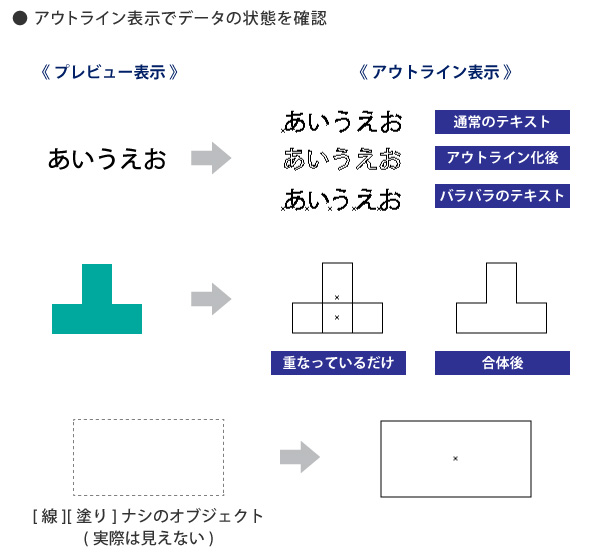
孤立点(不要なアンカーポイント)を削除する方法はこちらの記事でも書きましたが、その方法だと[線][塗り]なしのオブジェクトはピックアップしません。
自分で一から作る場合は[線][塗り]ナシのオブジェクトができることはあまりないですが、PDFのデータをイラレで開いて流用する場合に勝手に[線][塗り]ナシのオブジェクトができることがあります。
その時、そんな不要なオブジェクトを見つけて削除することができます。
(余談:そういう場合、テキストも高確率でバラバラになるんですが、バラバラのテキストは全部選択してコピペすると一まとまりのテキストに変換できます。)
③ 重なったオブジェクトの下のオブジェクトを選択
オブジェクト同士が重なっていて下のオブジェクトを選択ツールで選択したい場合があるかと思います。
そういう場合アウトライン表示にすると、下部のオブジェクトを簡単に選択できます。
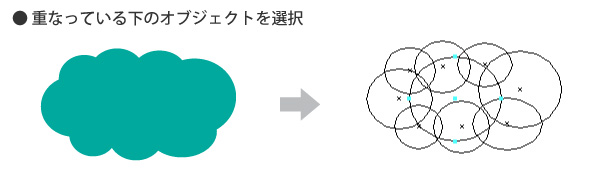
重なっている下部のオブジェクトを選択するには、
commandを押しながらクリックしていくと上のオブジェクトから順番に選択していける、
という方法などもあります。
ただ、アウトライン表示の方が直感的に早く選択できるかと思います。
さいごに
アウトライン表示の使い所の紹介でした。
補足すると、特にアウトライン表示じゃなくてもできることもあります。
単純にオブジェクトを全選択すれば、全部のアウトラインがハイライトされるので、同様の確認ができます。
それでも、ショートカットでの切り替えの簡単さ、確認のしやすさ/見やすさで普段アウトライン表示の方をよく使っています。
最初に書いたように、あまり『アウトライン表示』をお勧めする記事を見かけた事はなく、また、ネットで『突然、パスだけの表示になったんですがどうしたら治りますか?』という質問も見かけます。
というか、自分も初めてのアウトライン表示との”出会い”はそんな感じでした。
なので、あまり活用してない/まだ存在すら知らない方もいると思います。
アウトライン表示はそんな『たまたまショートカットキーを押してなってしまう困った状態』ではなく、『正確さと作業効率アップのために活用すべき便利な機能』だと思い、記事にしてみました。
ぜひ普段の作業に取り入れてみてはいかがでしょうか。
【その他イラレに関するTipsはコチラから】
『 +α テクニックまとめ イラストレーター編 ー目次ー』